Cómo emular la Xbox original en Steam Deck

¿Quieres jugar algunos de los mejores juegos originales de Xbox mientras te relajas en el sofá o viajas a casa en el autobús? ¡Parece que vas a necesitar nuestra guía sobre cómo emular la Xbox original en Steam Deck!
Ah, la Xbox. Mucha gente lo considera uno de los mejores sistemas de todos los tiempos, y la consola presenta exclusivas como el Halo: Combat Evolved original y Star Wars: Knights Of The Old Republic.
La cuestión es que también es un sistema bastante antiguo y la tecnología ha evolucionado mucho desde entonces.
Algunos de los juegos han sido portados a otros sistemas y son de fácil acceso, pero otros están atascados en el sistema.


Ahí es donde entra Steam Deck, permitiéndote emular todas las exclusivas de Xbox como si estuvieras jugando en la propia Xbox, pero todo desde la comodidad de tu propia cama.
Pero, ¿cómo se configura la emulación de Xbox en Steam Deck? ¿Qué ajustes necesitas cambiar si quieres la mejor experiencia posible?
Aquí está todo lo que necesitas saber.
1. El Método Emudeck
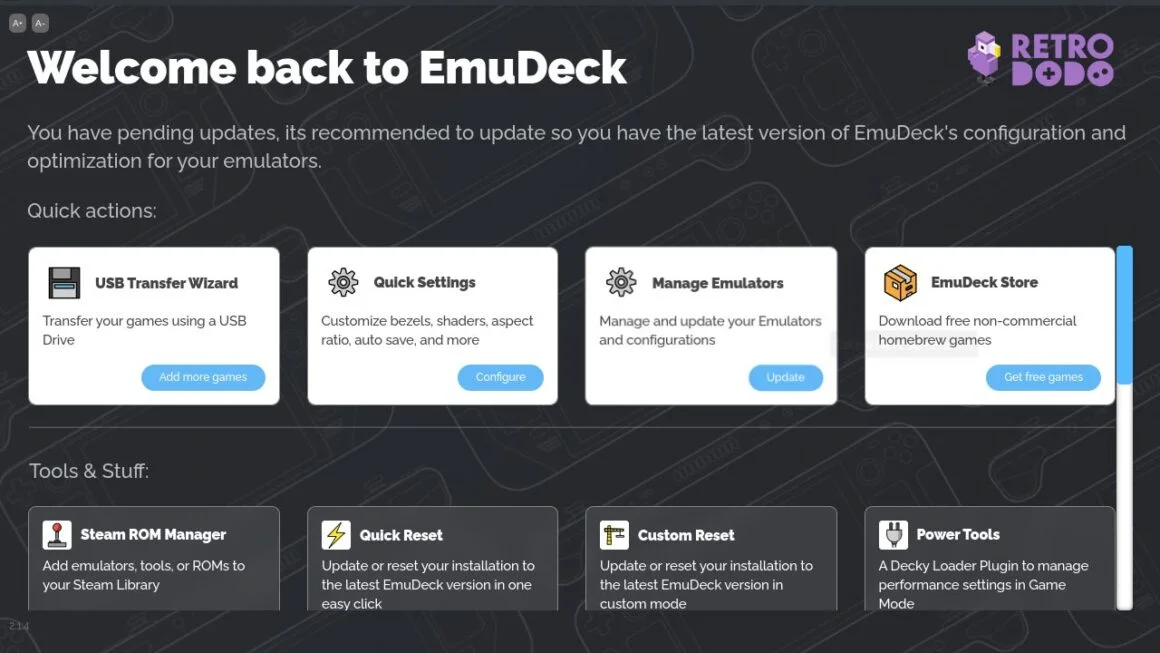
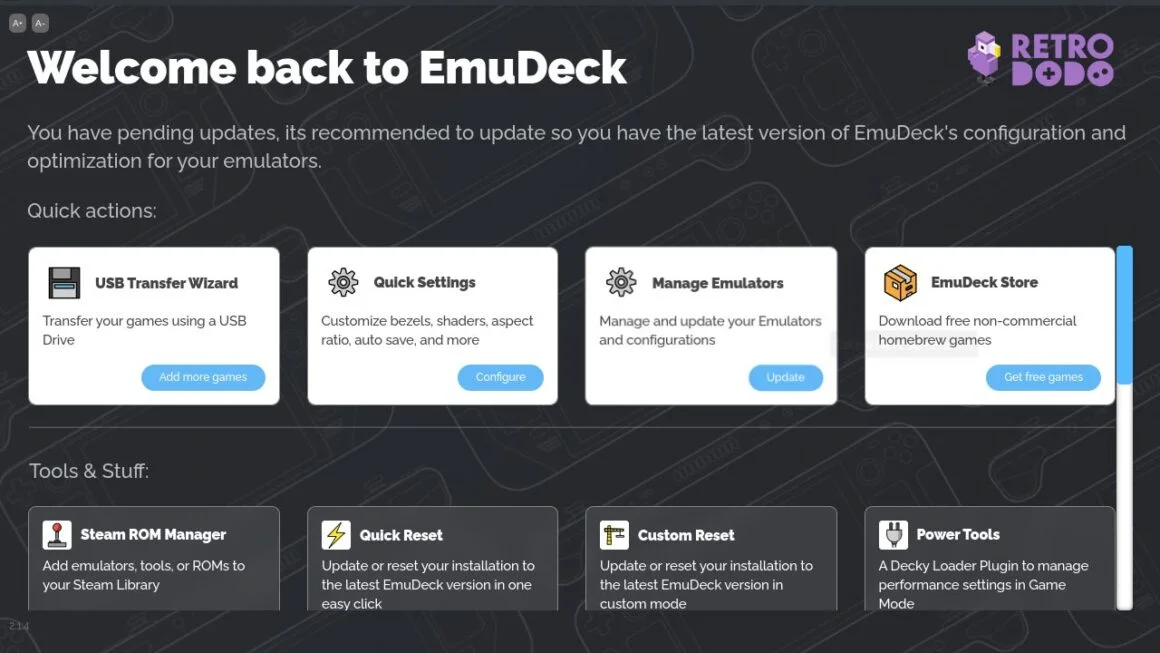
El Método Emudeck instalará una amplia variedad de otros emuladores de Xemu, incluidos emuladores para los siguientes sistemas:
- Sega Génesis
- SegaCDGenericName
- Sega32X
- motor de computadora
- cisne maravilla
- sistema de entretenimiento nintendo
- Sistema de entretenimiento Super Nintendo
- mamá
- FBNeo
- sistema maestro
- elenco de sueños
- geo neo
- Súper NES de pantalla ancha
- Génesis de pantalla ancha
- chico del juego
- Game Boy Advance
- bolsillo neo geo
- equipo de juego
- Nintendo DS
- Nintendo 3ds
- PSP
- nintendo 64
- Nintendo Wii
- nintendo cubo de juego
- PlayStation 1
- Playstation 2
- Playstation 3
- nintendo wii u
- interruptor de nintendo
En realidad, no es tan difícil instalar Emudeck en Steam Deck. Steam Deck en sí es básicamente de código abierto y puede instalar lo que quiera siempre que encuentre una solución para los posibles problemas.


Para instalar Emudeck, simplemente siga los pasos a continuación:
- Formatee una de sus tarjetas SD a ext4 o btrfs si desea almacenar roms allí.
- Descargue el instalador de EmuDeck usando el navegador Steam Deck.
- Copie el instalador de EmuDeck desde la carpeta de descargas al escritorio arrastrando y soltando el archivo.
- Ejecute el archivo.
- Siga los diversos pasos que le brinda EmuDeck, incluida la selección exacta de los emuladores que desea instalar. No es un gran esfuerzo adicional instalar todos los emuladores, pero si lo desea, puede instalar solo Xemu.
Una vez que haya hecho todo eso, todo lo que tiene que hacer es volcar todas sus ROM y firmware en Steam Deck. Explicaremos cómo hacer esto más adelante en este artículo.
2. El método alternativo
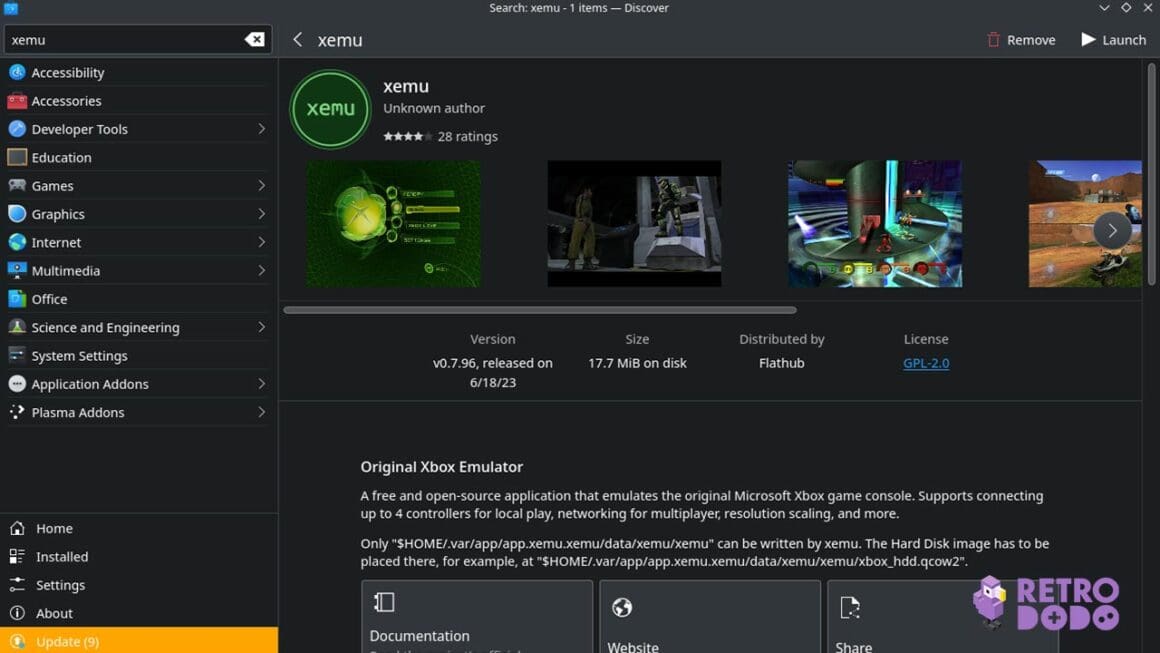
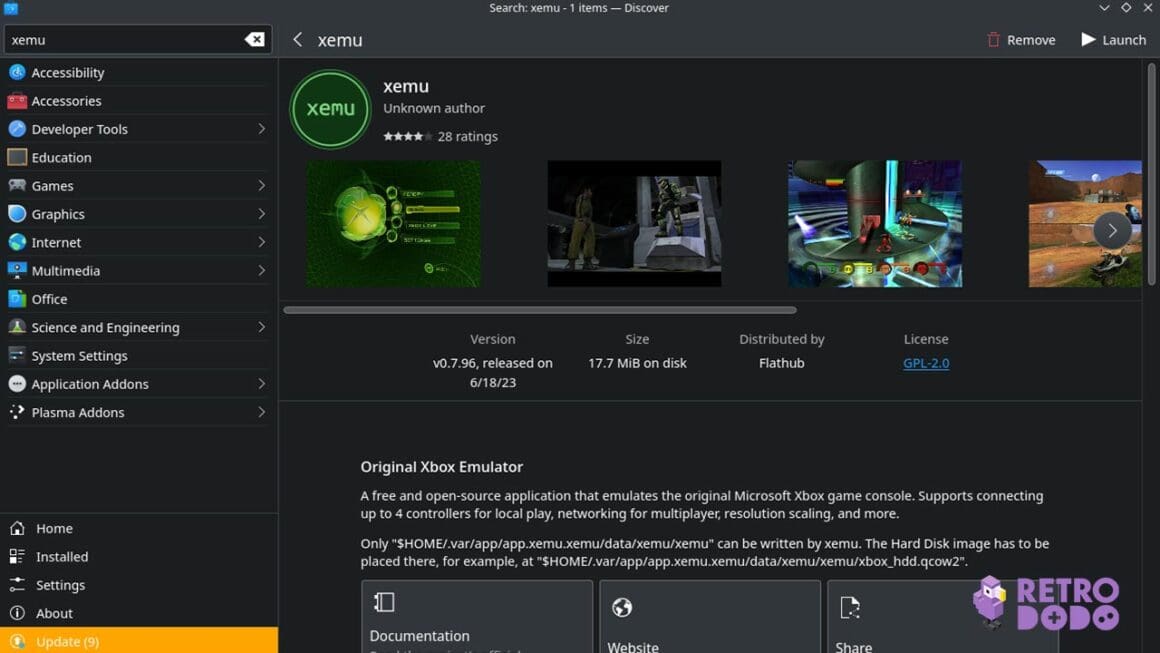
El método alternativo para instalar Xemu a través de Emudeck es encontrarlo en la tienda de descubrimiento e instalarlo a través de eso.
La gran diferencia es que usted no configura los ajustes automáticamente y tiene que hacerlo todo usted mismo.
Exploremos lo que necesita hacer, pero si no le importa, probablemente debería instalarlo a través de Emudeck.


También está el hecho de que Emudeck ayuda a configurar los archivos de BIOS cuando se trata de Xemu, pero instalarlo a través de la tienda de descubrimiento no hace eso y significa que usted mismo tiene que encontrar la mejor configuración.
La mejor configuración para Xemu en Steam Deck


Si no configura Xemu a través de Emudeck, debe resolver todas las configuraciones usted mismo. En este caso, es posible que desee configurar los siguientes ajustes:
- Emulación dura de FPU: Habilitado
- Sombreadores de caché en disco: Habilitado
- Escala de resolución incorporada: 1x
- Sincronización de actualización vertical: Habilitado
- Memoria del sistema: 128 MB
- Paquete AV: HDTV
Una de las configuraciones más importantes aquí es la escala de resolución interna. Establecerlo en 1x básicamente significa que se generará exactamente con la misma resolución que la Xbox original.
No tiene sentido configurarlo más alto que esto si solo planeas emular tus juegos de Xbox en modo portátil, pero si tienes un Dock para tu Steam Deck, entonces deberías jugar con esa configuración hasta que la imagen se vea lo suficientemente nítida en la pantalla. .tu televisor. .
Sin embargo, tenga cuidado, jugar con la configuración aquí puede hacer que el emulador se rompa, especialmente porque Xemu es de código abierto y cualquiera puede modificarlo por completo.
¿Necesitas una Xbox Bios para ejecutar Xemu?
Tú lo haces. Sin embargo, es increíblemente difícil obtener un BIOS de Xbox, por lo que recomendamos buscar uno en línea.
Hay un BIOS de Xbox de código abierto que puede usar para fines de emulación, lo que hace que jugar Xemu sea mucho más fácil; de lo contrario, tendría que pasar por una docena de pasos diferentes para ejecutar el emulador.
¿Cómo consigo juegos para Xemu?
Hay algunos métodos. La primera, y más obvia, es buscar en línea.
Si bien no podemos vincular a ningún sitio aquí, hay muchos lugares que albergan juegos originales de Xbox con la esperanza de preservar el juego que lo ayudará a obtener exactamente lo que necesita para Xemu.
También puede volcar los archivos ISO usted mismo, aunque el proceso es increíblemente complicado y requiere que mire toneladas de videos de YouTube para descubrir cómo hacerlo, y obviamente solo puede hacerlo si es una persona rara con una computadora con un Unidad USB CD Y quién posee una copia del juego que desea volcar.
Cómo hacer que aparezcan ROMS en la pantalla de inicio de Steam Deck
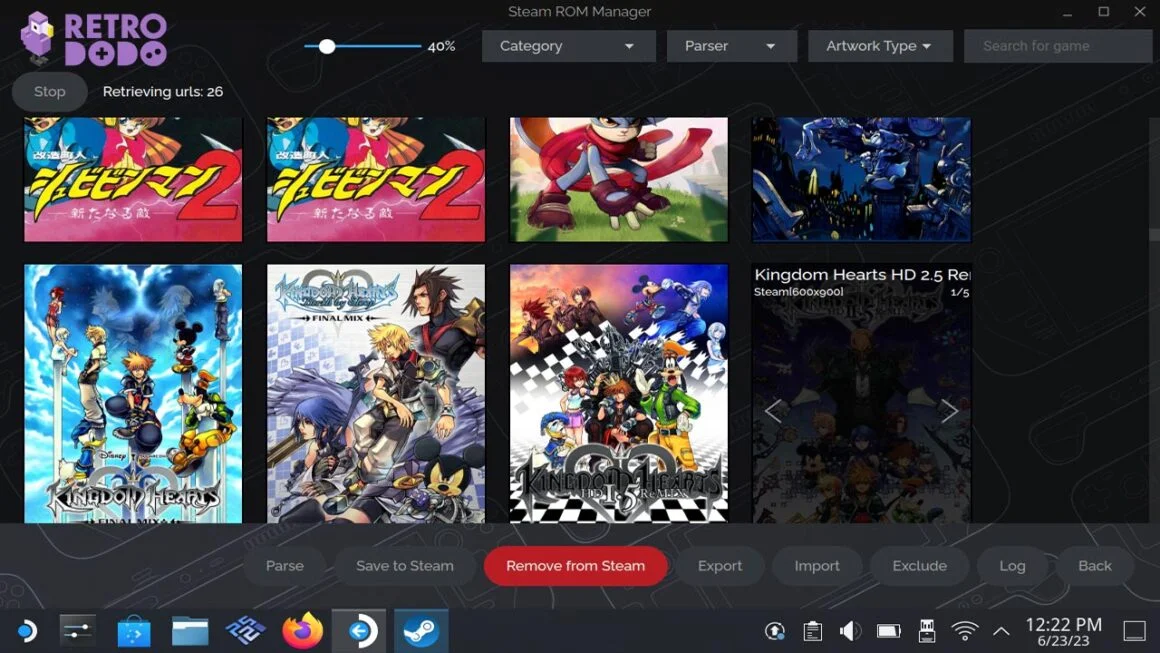
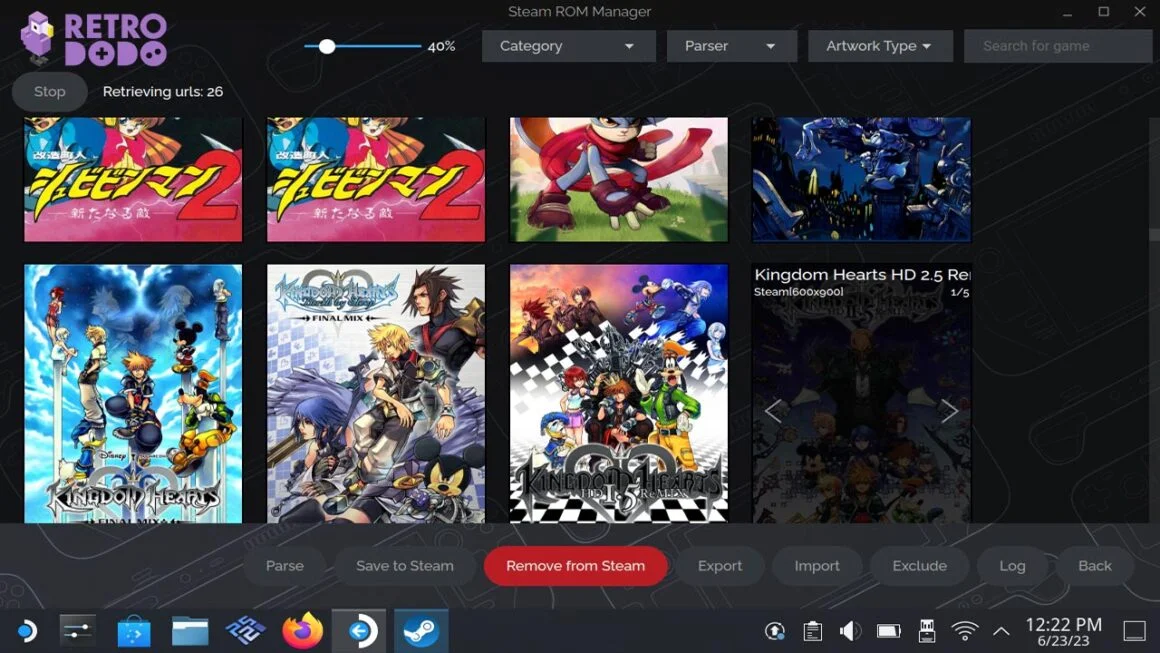
Si desea que sus ROM aparezcan en la pantalla de inicio de Steam Deck, está de suerte.
Si ha instalado EmuDeck, ya tiene Steam ROM Manager, pero si no, primero debe encontrar esta ingeniosa herramienta en la tienda Discover.
Una vez que lo tenga, ejecute la aplicación y simplemente cambie los sistemas por los que desea que el Administrador de ROM recorra mientras busca juegos.
Haga clic en vista previa y luego haga clic en generar lista de aplicaciones. Una vez que haya hecho eso, todo lo que tiene que hacer es esperar a que la aplicación encuentre el arte del juego y presione Guardar lista de aplicaciones.
¡Es eso!
Ahora puede acceder a sus ROM desde el menú Steam Deck y cargarlas desde ese menú también.
¿Qué juegos funcionan con Xemu?
Esta es la mejor parte. Una vez que obtenga los ISO que necesita para jugar, puede jugar más de 900 juegos en Xemu.
También es un emulador de código abierto y, como tal, se trabaja y se repite constantemente, por lo que ese número sigue creciendo.
Eventualmente, podrá jugar todos los juegos originales de Xbox en el emulador, siempre que el equipo que esté usando sea lo suficientemente potente y pueda obtener un ISO del juego.


Ryan es un escritor experimentado de juegos retro con suscripciones a Fanbyte, PCGamesN, Lost In Cult y más. Cuando no está escribiendo, puedes encontrarlo jugando videojuegos retro.

Entradas Relacionadas